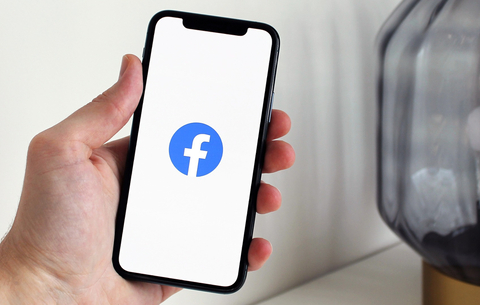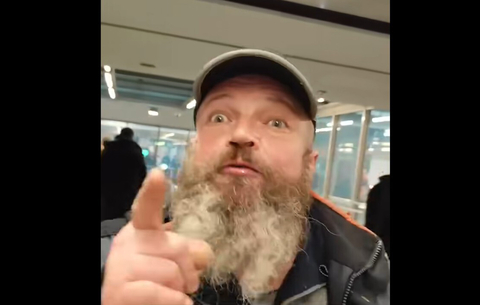Egyre több olyan mobiltelefon kerül forgalomba, amelyikben beépített...
Egyre több olyan mobiltelefon kerül forgalomba, amelyikben beépített fényképezőgép is van. Ezek a fényképezőgépek valószínűleg sosem fogják helyettesíteni az önálló digitális kamerákat, azonban a velük készült felvételek arra tökéletesen megfelelnek, hogy gyors hangulatképet adjunk arról, ami éppen történik velünk.
Aki sok mindenkivel meg szeretné osztani utazásai képeit, ráadásul már út közben, annak egy internetes fényképalbumba érdemes feltöltenie a képeit. Ilyen ingyenes online album lehet például az igazán népszerű Flickr. Egy rövid regisztráció után hozzáférhetünk a saját albumunkhoz, ahová azután feltölthetjük képeinket.
A képek feltöltését a webfelületen kívül elektronikus levéllel is elvégezhetjük. Amikor regisztráljuk magunkat a Flickrben, a rendszer automatikusan generál egy elektronikus levélcímet. Ez a cím kizárólag a mi albumunkhoz tartozik és elég véletlenszerű ahhoz, hogy illetéktelenek még csak véletlenül se tudják találni. Amit az email tárgy sorába írunk, az fog látszani a kép címeként, ami pedig a levél törzsébe kerül, az lesz a kép leírása. Magát a fotót pedig egyszerűen csak csatolni kell a levélhez.
Képes levél a mobilról
Nemcsak egyre több telefonban van fényképezőgép, hanem egyre több telefon képes elektronikus levelek küldésére is. Ha azt szeretnénk, hogy az ismerőseink naprakész (órára, percre) fényképeket láthassanak utazásunkról, nincs más dolgunk, mint mobilunkkal fényképezni egyet, és a képet elküldeni saját Flickr e-mail címünkre. A levél sikeres elküldése után azonnal megjelenik a kép és a hozzáfűzött leírás az albumunkban.
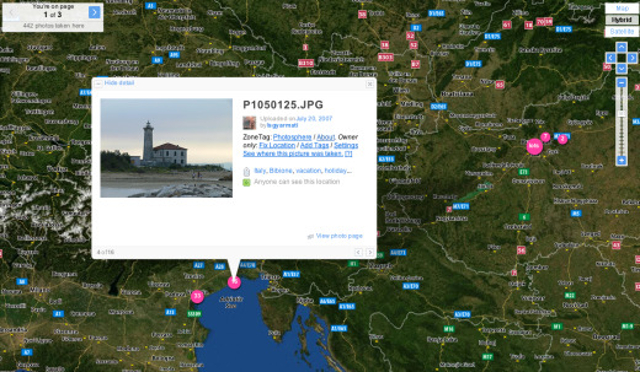
A Flickr albumaiban található képeket el lehet látni úgynevezett tagekkel, címkékkel. Ezek akkor játszanak fontos szerepet, amikor keresünk a képek között. A tag egyik különleges fajtája a képkészítésének földrajzi helyét határozza meg. Ilyen információkat természetesen mi is megadhatunk, azonban létezik egy ZoneTag nevű, mobiltelefonon működő alkalmazás (zonetag.research.yahoo.com/), amelyik a GSM rendszer által szolgáltatott adatokból készíti el a címkéket. Az alkalmazás jelenleg a Nokia és Motorola telefonok bizonyos típusain használható. A telepítése után be kell állítani, milyen internet kapcsolatot használ a telefon, és már csak fényképezni kell. Amint elkészült egy fotó, azonnal megjelenik egy kérdés, hogy szeretnénk-e feltölteni a képet a Flickr-re. Ha igen, a ZoneTag mindent elintéz helyettünk. Az albumunkban a kép mellett megjelennek olyan speciális tag-ek, amelyek a telefon helyét határozzák meg. Ezek a következők:
cell:network – a szolgáltató neve
cell:mcc – ország kód
cell:lac – helyi terület kód
cell:cellid – GSM cella azonosító
Ezek között a legérdekesebb a cella azonosító, mivel ennek az egyedi számnak a segítségével lehet a legpontosabban meghatározni a fénykép készítésének a helyét. A rendszer a cella adatokhoz hozzárendeli a postai irányítószámot és a település nevet is.
Pontos koordináták
A GSM rendszer adatainak felhasználásával csak közelítő pontossággal lehet meghatározni egy kép készítésének helyét, azonban akinek van GPS vevője, az a pontos földrajzi koordinátákat is mellékelheti a fotóhoz. A ZoneTag programnak egy olyan szolgáltatása is van, hogy Bluetooth-on keresztül csatlakoztatni lehet a mobil telefont egy GPS vevőhöz. A kép készítése után a program lekérdezi a műholdas helymeghatározótól az adatokat, és ezekből is tageket készít. Ez a két további címke a „geo:lat” és „geo:lon” szöveggel kezdődik, majd a hosszúsági és szélességi körök számadataival folytatódik. A két koordináta segítségével már pár méteres pontossággal meg lehet mondani, hol készült a fotó.
Földrajzi adatokkal ellátott képek feltöltése lépésről lépésre
1. Regisztráljunk magunkat a Flickr (www.flickr.com) weboldalán, töltsük le és telepítsük a mobilunkra a ZoneTag programot (zonetag.research.yahoo.com).
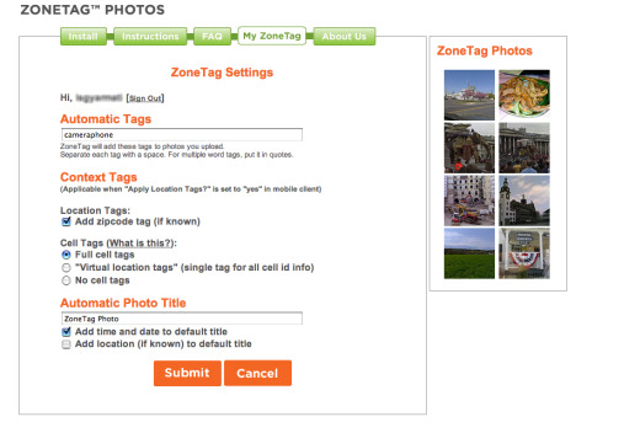
2. Keressük meg a telefon alkalmazásai között a ZoneTag nevűt, és indítsuk el.
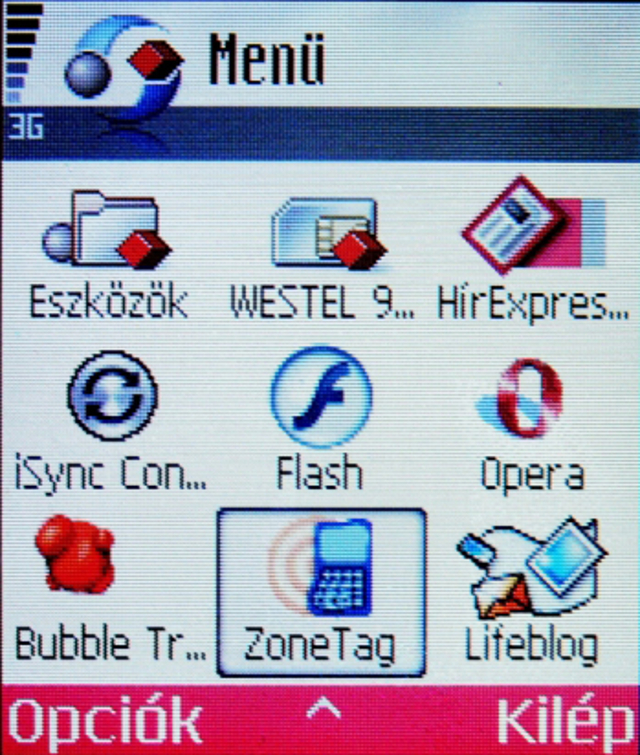
3. Állítsuk be az internetes hozzáférési pontot, majd írjuk be a ZoneTag weboldaláról lekért engedélyező kódot.
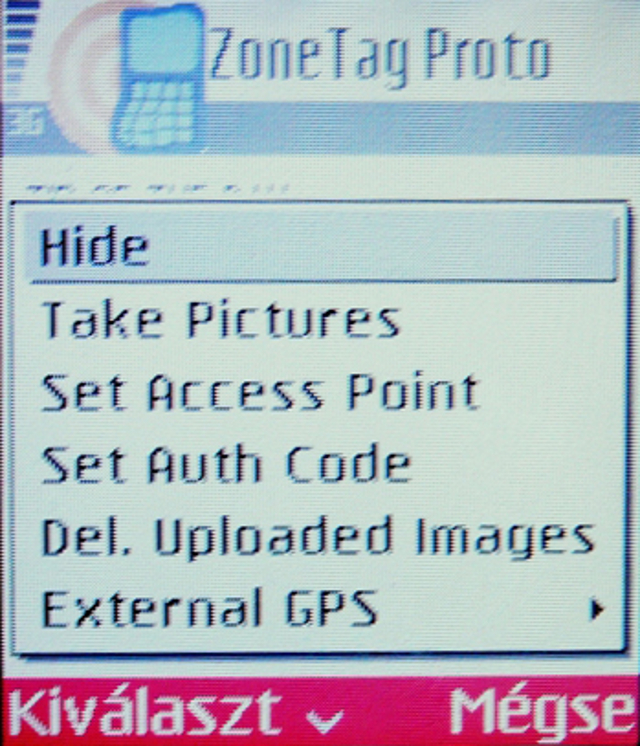
4. Ha van Bluetooth-os GPS vevőnk, kapcsoljuk be, és várjuk meg, amíg érvényes műhold jeleket tud fogni.

5. Indítsuk el a ZoneTag alkalmazáson belül a külső GPS csatlakozást.
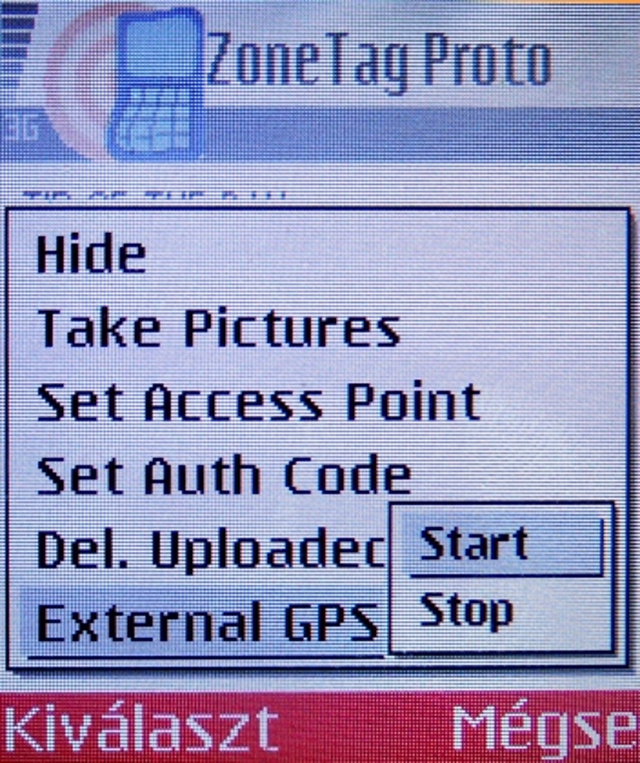
6. Ellenőrizzük, hogy érkeznek-e érvényes adatok a GPS vevőtől.
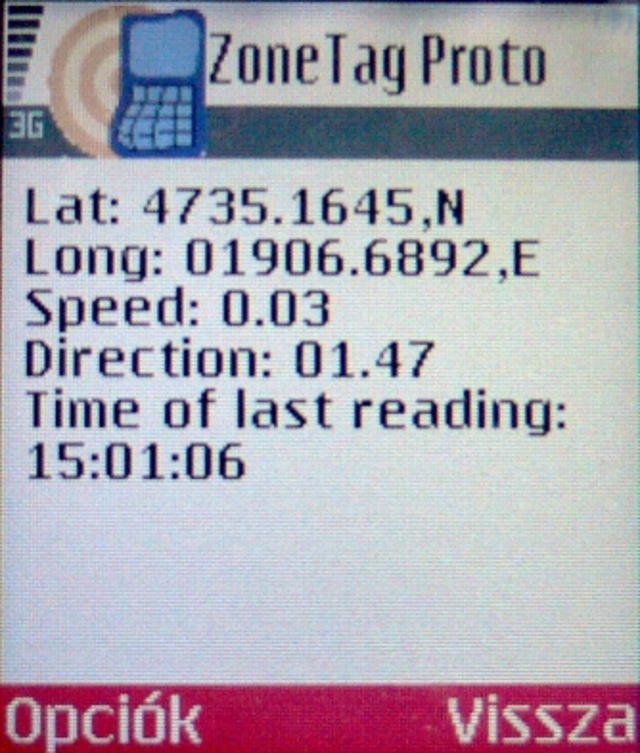
7. Készítsünk egy felvételt, és megjelenő Post to Flickr? kérdésre válaszoljunk igennel.
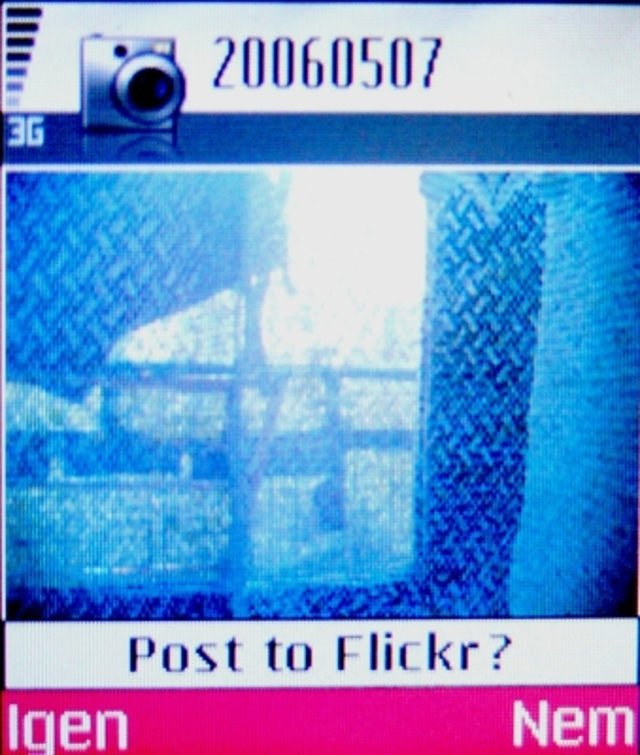
8. Ezután megadhatjuk, milyen címkék kerüljenek a képhez, és kik láthassák a fotót feltöltés után.
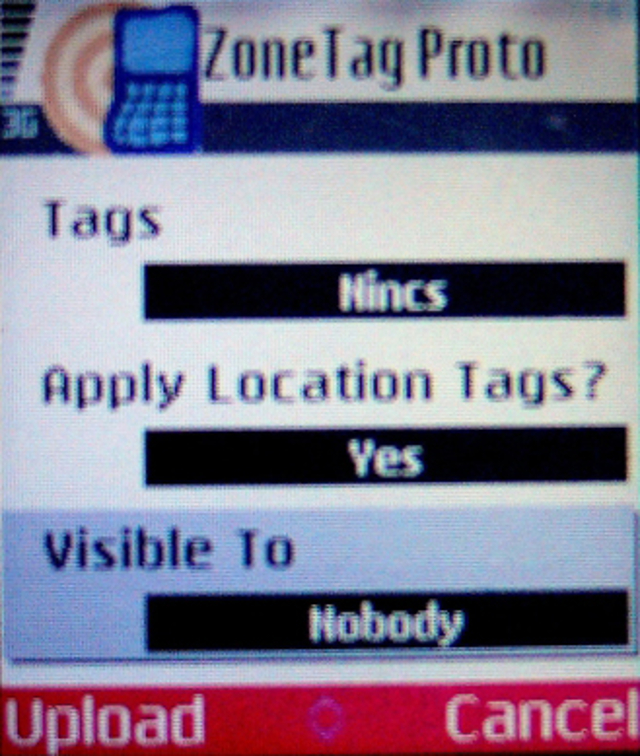
9. Ellenőrizzük a Flickr oldalán, hogy rendben megérkezett-e a kép, és ott vannak-e mellette a GSM cellainformációk és a földrajzi koordináták.
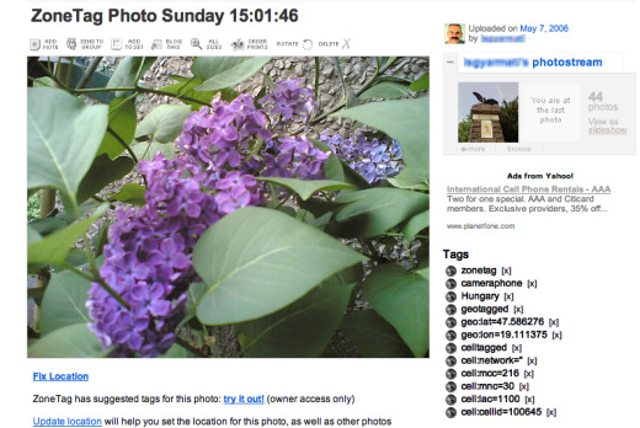
 Ajándékozz éves hvg360 előfizetést!
Ajándékozz éves hvg360 előfizetést!